Hướng dẫn cách restore Macbook Pro, Air chi tiết từ A-Z
Hướng dẫn cách restore Macbook Pro, Air chi tiết từ A-Z
Hướng dẫn cách restore Macbook Pro, Air hay nhấn nút restore để khôi phục cài đặt gốc Macbook trước tiên để nhận định lỗi máy ở đâu. Thực hiện cách restore Macbook khá đơn giản, bạn hãy làm theo hướng dẫn ngắn dưới đây!
Lý do cần restore Macbook Pro, cách restore macbook airAir
Chiếc Macbook hiện đại với đầy đủ chức năng năng tiện ích hiện đại và khả năng cảm ứng tuyệt vời vô cùng nhạy vô tình làm bạn bỏ quên việc chăm sóc Macbook thường xuyên.
Mỗi ngày, bạn lại sử dụng Macbook với vô số phần mềm được cài đặt, tập tin, chương trình chạy ẩn khiến Macbook ngày càng chậm chạp quá tải. Theo thời gian, nếu bạn không giải quyết kịp thời sẽ tạo gánh nặng cho máy, làm máy trở nên khó kiểm soát.

Lúc này cần khôi phục lại cài đặt gốc Macbook và nếu vấn đề Macbook gặp phải thuộc loại dễ giải quyết thì mọi thứ sẽ ổn nhanh chóng. Một cách khác, nếu tình trạng nghiêm trọng hơn bạn có thể phải thiết lập lại toàn bộ dữ liệu. Để khởi động lại máy, cần chuẩn bị trước từng bước thủ thuật Macbook để tránh tình trạng thêm nặng hơn, mất mát dữ liệu.
Các bước chuẩn bị trước khi restore Macbook Air | Pro
Trước khi biết rõ hướng dẫn restore Macbook Air / Pro thì hãy tìm hiểu trước những bước chuẩn bị sau. Tổng cộng có 7 bước cần chuẩn bị trước khi restore lại Macbook Pro - Air, hãy chú ý làm chính xác theo hướng dẫn dưới đây của chúng tôi.
Đảm bảo đường truyền kết nối internet
Bạn cần đảm bảo kết nối đường truyền internet ổn định, mạnh mẽ trong quá trình tải xuống bản sao mới nhất hệ điều hành Macbook Pro - Air. Phiên bản Mac OS X với loại Macbook cũ và Mac OS High Sierra với loại Macbook đời mới gần đây.
Sao lưu dữ liệu từ ổ cứng sang ổ đĩa ngoài
Khi restore Macbook, cài mới Mac Os, Macbook sẽ loại bỏ tất cả dữ liệu trong máy. Bởi vậy, nếu muốn lưu giữ thông tin dữ liệu bạn cần sao lưu chúng. Để làm điều này hãy sử dụng phần mềm hỗ trợ Carbon Copy Cloner hoặc Super Duper, giúp copy toàn bộ dữ liệu lên ổ cứng bên ngoài.

- Bước 1: Chọn ổ đĩa cứng chính trong Source và ổ cứng bên ngoài trong Destination.
- Bước 2: Bấm vào Clone
- Bước 3: Cài đặt lại máy Macbook, nhấn giữ Otion khi khởi động máy lần đầu tiên → chọn ổ đĩa ngoài → nhấn enter.
Đây là cách giúp bạn khởi động từ ổ đĩa cứng nhân bản. Khi khôi phục lại máy Macbook, nhiệm vụ của ổ đĩa nhân bản này chính là tái nhân bản lại ổ đĩa dữ liệu gốc của bạn.
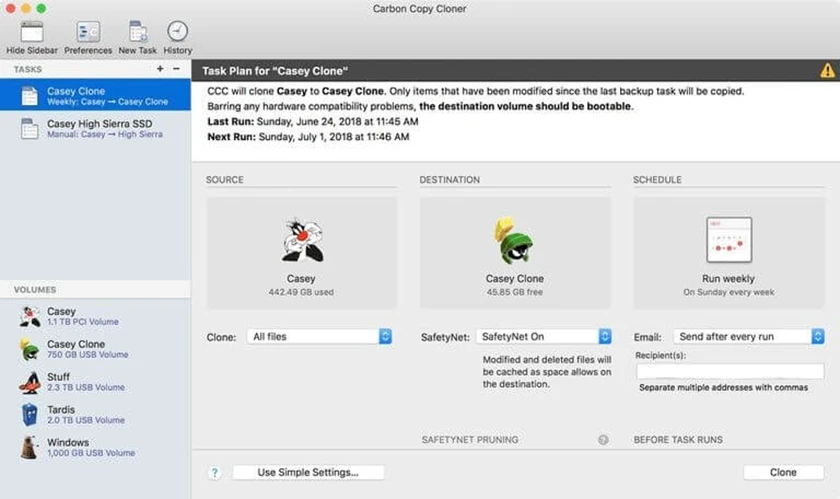
Bạn cũng có thể tạo bản sao dữ liệu gốc bằng cách sử dụng Time Machine, một phần mềm khá nổi tiếng của Apple. Nhiệm vụ chính của nó cũng tương tự như 2 loại trên, tái thiết lập lại toàn bộ dữ liệu cũ trên Macbook của bạn.
Hủy cấp phép tài khoản ứng dụng thứ 3
Bạn cần hủy toàn bộ cấp phép tài khoản của những ứng dụng bên thứ 3 trước khi restore Macbook ví dụ Photoshop hay iTunes và không chuyển tài khoản này cho người khác. Để hủy cấp phép tài khoản trên iTunes bạn hãy làm theo các bước sau đây:
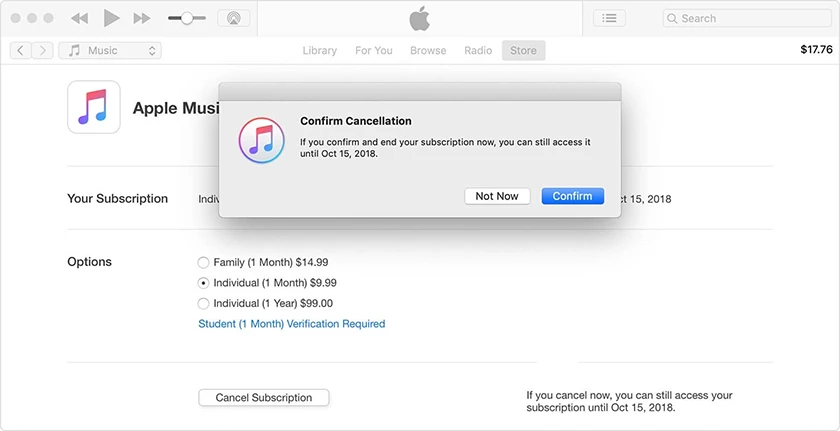
- Bước 1: Mở iTunes → Click Account → Authorisations → De- Authorise This computer.
- Bước 2: Nhập Id và mật khẩu
- Bước 3: Click De- Authorise hoặc nhấp vào Store → De - Authorise This computer với phiên bản cũ.
Đăng xuất tài khoản, tắt icloud
Bước tiếp theo trong cách restore Macbook cần đăng xuất và tắt icloud. Để tắt icloud bạn hãy chọn mở System Preferences → chọn icloud → chọn sign out now. Nhấp Delete from Macbook để xoá toàn bộ dữ liệu cá nhân. Những tệp icloud tạo trên máy Macbook sẽ được lưu trữ trong thư mục chính của máy.
Khởi động lại cài đặt gốc Macbook với chế độ khôi phục
Tiếp tục, restore Macbook với chế độ phục hồi, lưu ý giữ phím Command cùng phím R trong quá trình khởi động. Hãy giữ phím cho đến khi bạn thấy logo Apple hoặc hình cầu quay. Tổ hợp phím nhanh cho thao tác này là Option + Command + R.
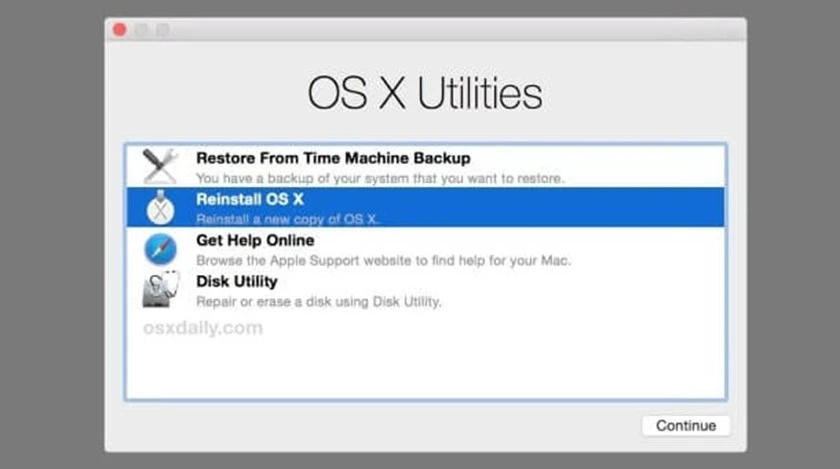
Xoá ổ cứng Macbook Pro - Air
Để xoá ổ đĩa cứng trên Macbook, hãy nhấn Disk Utility → Chọn Continue để chỉnh âm lượng chính → nhấn Unmount → Erase → Quit Disk Ultility. Lưu ý rằng cần hết sức cẩn thận ở bước này, bởi đây là bước xoá toàn bộ dữ liệu vĩnh viễn. Bạn chỉ nhấn Quit Disk Utility sau khi quá trình xoá kết thúc và muốn thoát khỏi nó.
Cài đặt lại Mac Os
Để cài đặt lại Mac OS cho Macbook hãy chọn Reinstall Mac OS hoặc Reinstall mac OS & continue. Tiếp theo đọc kỹ hướng dẫn và làm theo từng bước để cài đặt lại Mac Os mới cho Macbook Air - Pro của bạn. Bạn có thể nhờ đến sự hỗ trợ của trung tâm dịch vụ bảo hành Macbook uy tín.
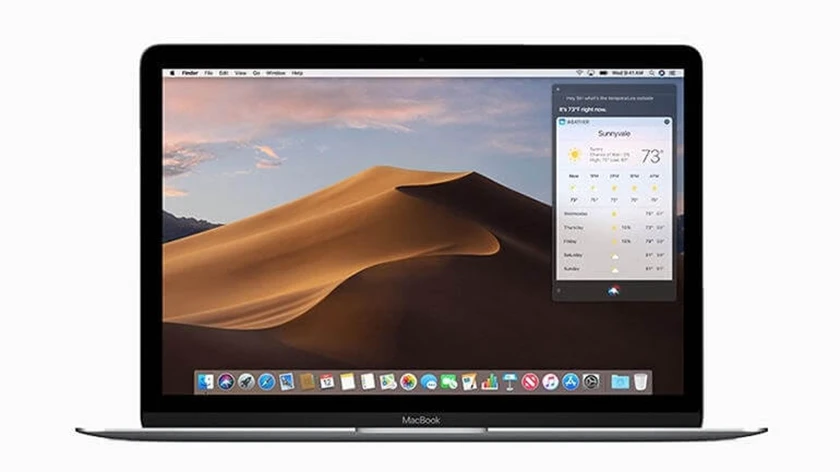
Cách restore Macbook Pro - Air về cài đặt gốc
Sau khi đã xong những bước chuẩn bị phía trên, hãy làm theo vài bước nữa để restore lại Macbook Pro - Air về cài đặt gốc.
- Bước 1: Chọn Reinstall macOS hoặc Reinstall OS X → click Continue. Trên máy tính sẽ hiện lên hệ điều hành MacOS với phiên bản sẽ cài trên Macbook.
- Bước 2: Tiếp theo, click Continue → click Agree nếu bạn đồng ý với các điều kiện khi cài đặt MacOS.
- Bước 3: Chọn ổ đĩa cứng Macintosh HD để cài MacOS → click Install.
- Bước 4: Sau khi cài đặt thành công MacOs sẽ tự khởi động lại máy.
Lưu ý: Với máy tính sử dụng Sierra 10.12.4 chọn Shift + Option + Command + R để vào chế độ khôi phục recovery.
Trên đây là hướng dẫn chi tiết cách restore Macbook A → Z, hãy làm theo đúng hướng dẫn một cách cẩn thận để tránh làm mất dữ liệu, gây tổn thất đến công việc chung của bạn.
Xem thêm hướng dẫn mac os update hoặc các thủ thuật khác tại website của Điện Thoại Vui.
Bạn đang đọc bài viết Hướng dẫn cách restore Macbook Pro, Air chi tiết từ A-Z tại chuyên mục Thủ thuật thiết bị trên website Điện Thoại Vui.

Tôi là Trần My Ly, một người có niềm đam mê mãnh liệt với công nghệ và 7 năm kinh nghiệm trong lĩnh vực viết lách. Công nghệ không chỉ là sở thích mà còn là nguồn cảm hứng vô tận, thúc đẩy tôi khám phá và chia sẻ những kiến thức, xu hướng mới nhất. Tôi hi vọng rằng qua những bài viết của mình sẽ truyền cho bạn những góc nhìn sâu sắc về thế giới công nghệ đa dạng và phong phú. Cùng tôi khám phá những điều thú vị qua từng con chữ nhé!

